상세 컨텐츠
본문
제대로 정돈되어 있지 않고 일관성이 없는 데이터가 아주 많은 엑셀파일은 다루기가 아주 힘들죠. 다행히도 엑셀에는 이런 경우를 위하여 여러 툴들을 제공하고 있습니다. REPLACE 함수도 그중 하나이죠.
REPLACE 함수를 이용하면 불필요한 문자를 제거 할수 있고, 문자열을 바꿀 수도 있고, 포맷까지도 고칠 수 있습니다. 영어로 REPLACE의 뜻은 교체하다는 의미입니다. 그럼 이 함수에 대해 더 알아보겠습니다.
REPLACE 함수란?
REPLACE 함수는 문자나 단어를 새로운 문자나 단어로 교체하는 엑셀 함수입니다. 일관적으로 포맷이 된 셀의 데이터를 수정하는 일에 유용하게 쓰입니다.
REPLACE 함수의 기본 공식은 다음과 같습니다:
=REPLACE(기존값, 시작위치, 교체글수, 새문자)- 기존값 - 교체할 문자가 있는 셀
- 시작위치 - 그 셀의 값에서 교체할 문자의 첫 위치 (첫 자라면 1, 두 번째 글자이면 2, 이런 식으로 기재합니다)
- 교체글수 - 시작위치에서 교체할 글수 (예 - 시작위치에서 한 글자를 교체한다면 1을 넣습니다)
- 새문자 - 이 문자로 교체를 합니다 (시작위치에서 교체글수만큼 글을 없애고 그 위치에 이 값이 들어갑니다)
REPLACE 함수의 사용예제
다음의 예제를 이용해 보겠습니다: 칼럼 A에 전화번호를 넣고, 세 개의 숫자가 적혀진 괄호안의 지역번호를 다른 지역번호 (555)로 교체를 합니다.
=REPLACE(A2,2,3,"555")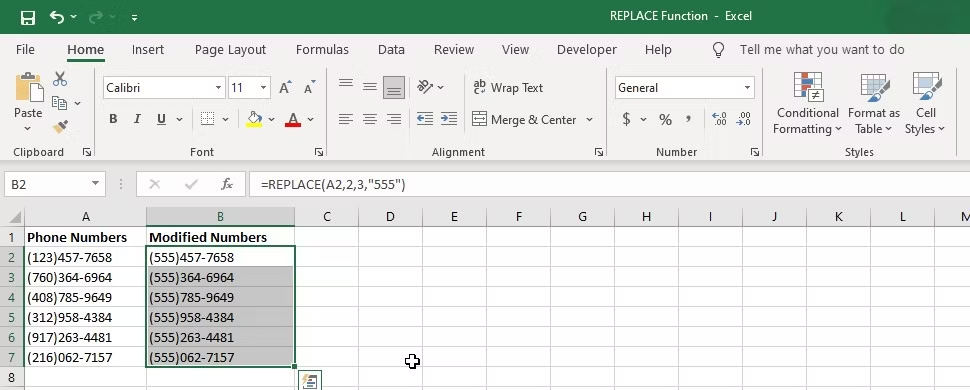
이 공식에는 A2 셀에 교체할 글자가 있고, 2는 교체할 글자가 (지역번호) 시작되는 위치입니다. 3은 세개의 글자를 교체하기 위함이고, 마지막의 555는 새로 넣을 글자입니다.
REPLACE 함수를 다른 함수와 같이 사용하기
FIND 함수와 이용:
FIND 함수를 이용하여 글자나 문장을 찾은 다음 REPLACE 함수를 이용하여 그 위치에서 다른 글자나 문장으로 교체를 합니다.
아래의 예제는 document1_important.pdf 와 같은 같은 파일명에서 _important 부분을 제거하는 것입니다:
=REPLACE(A2,FIND("_important",A2),10,"")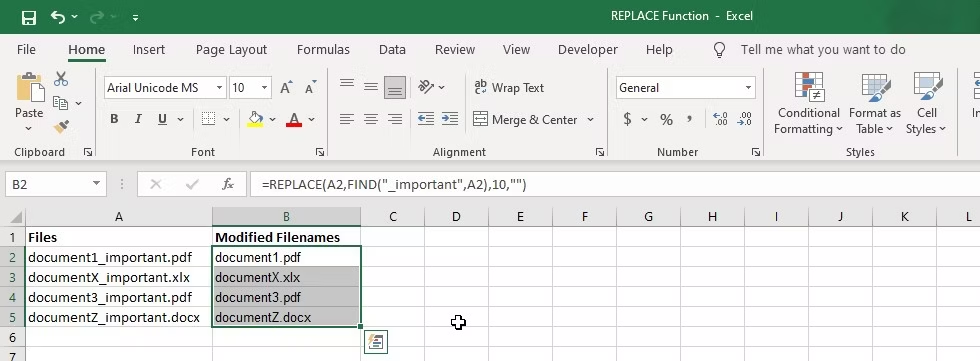
이 공식은 FIND 함수로 _important 부분이 시작되는 위치를 찾고, REPLACE 함수로 그 위치로부터 10자를 빈 글 ("", 큰따옴표 두 개)로 교체합니다.
LEN 함수와 이용:
이 예제에는 칼럼 A에 다음과 같은 코드들이 있습니다. 그리고 각 코드의 마지막 세자를 다른 글자로 교체를 합니다.
=REPLACE(A2,LEN(A2)-2,3,"930")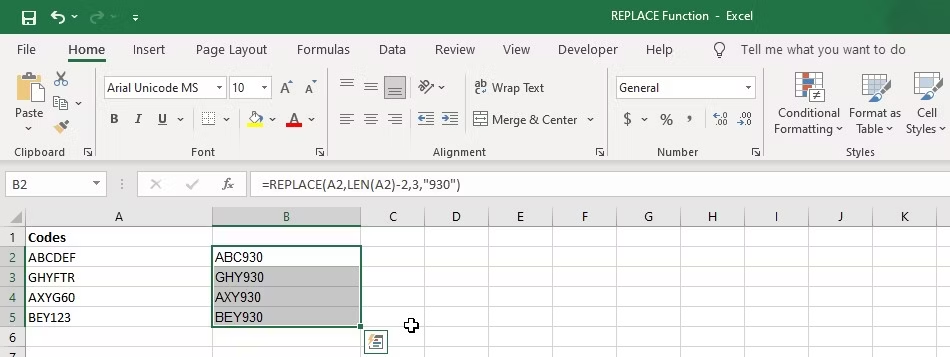
LEN(A2)-2를 쉽게 설명하기 위해 분리를 하겠습니다. LEN 함수는 영어 Length (길이)의 줄임말입니다. 그래서 이 함수는 셀의 값의 총 글자 수를 보여주는 함수이죠.
LEN(A2)는 A2의 값의 전체 글자 수입니다. 그 수에서 -2 (두 자리를 뺌)를 하면 마지막에서 세 번째 글자의 위치가 계산이 되죠. 이 예제에서는 LEN(A2)가 6이 나오고 -2를 하게 되면 4가 결과 값이 나오게 되죠. 그럼 처음의 위치에서 4번째 글자가 교체될 글의 시작 위치가 되는 셈입니다 (A2의 D의 위치).
3은 시작위치에서 세 글자를 새로운 글로 교체를 한다는 의미인데 그러면 A2에서는 DEF가 930으로 교체가 되는 셈이죠.
REPLACE를 LEN과 FIND와 같이 사용해 보기:
다음의 예제는 A2에서 A6란에 제품 설명이 기입되어 있습니다. 그리고 할 일은 각 설명값에 discount라는 문구를 지우는 일입니다.
=REPLACE(A2,FIND("discount",A2),LEN("discount"),"")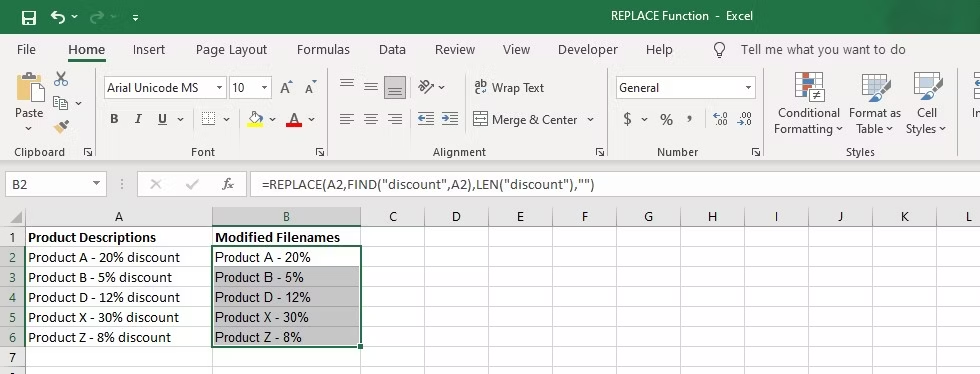
이 공식에는 FIND를 사용하여 discount라는 단어의 시작 위치를 계산하고, LEN을 사용하여 discount 단어의 총 글자 수를 계산합니다. REPLACE는 이 두 가지 값을 이용하여 discount라는 단어를 제거하는데 이용이 되죠.
도움이 되셨거나 즐거우셨다면 아래의 ❤️공감버튼이나 구독버튼을 눌러 주세요~ 감사합니다
출처 (Source):
makeuseof.com
'기타 (Misc) > 교육' 카테고리의 다른 글
| 꼭 알고 있어야 하는 6가지 논리 함수 정리 및 사용법 : 엑셀 (Excel) (0) | 2023.06.21 |
|---|---|
| Windows 11 - 비상 재부팅을 하는 방법 (Emergency Restart) (0) | 2023.06.18 |
| 원하는 브라우저를 브라우저 없이 설치하기 - Windows (0) | 2023.05.05 |
| ISBLANK 함수 사용법 : 엑셀 (Excel) (0) | 2023.05.03 |
| 대화 내용 습득 비활성화 옵션 설정 - 자신의 대화 내용까지 챗GPT의 습득을 원하지 않으시면 꼭 이 옵션을 설정하세요 (0) | 2023.05.01 |





